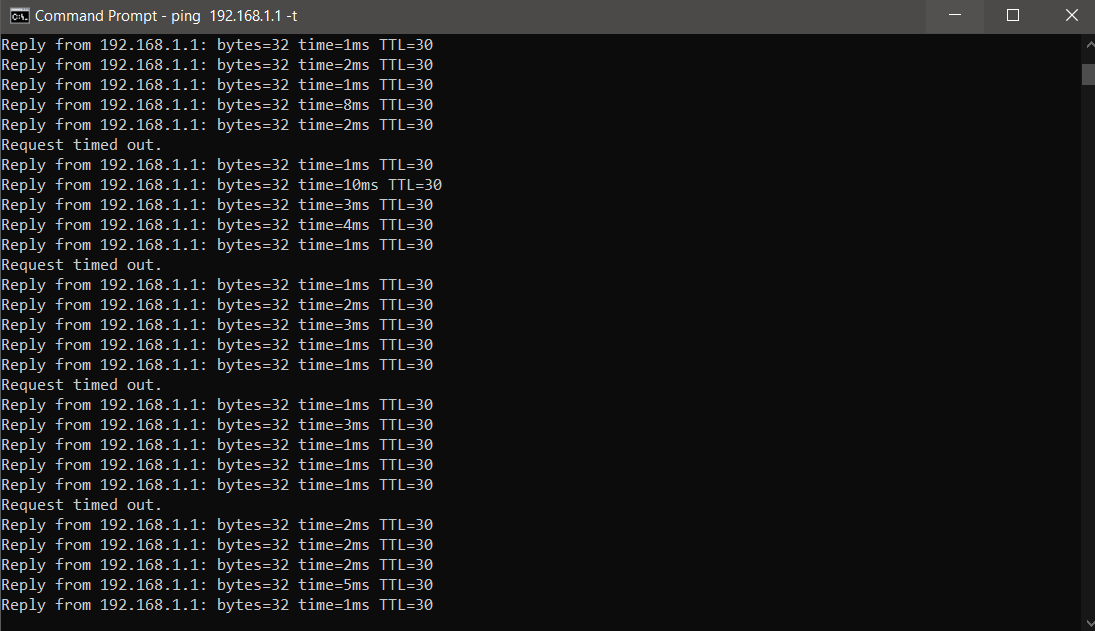Ping Request Timed Out hatası, ağ bağlantınızda sorun yaşadığınızda karşılaşabileceğiniz yaygın bir hata mesajıdır. Bu sorun, bilgisayarınız ile hedef sunucu arasındaki bağlantının zaman aşımına uğradığını belirtir. Genellikle internet bağlantısı kesildiğinde, ağda bir tıkanıklık olduğunda veya sunucu yanıt veremediğinde bu hata meydana gelir. Eğer sürekli olarak bu hatayı alıyorsanız, ağ bağlantınızda ya da donanımınızda bir problem olabilir.
Ayrıca okuyun: Valorant Bölge Değiştirme Nasıl Yapılır
Ping Request Timed Out Hatası Nedir?
Ping request timed out hatası, bilgisayarınızın bir hedefe gönderdiği ping isteğinin belirli bir süre içinde yanıt alamaması durumunda ortaya çıkar. Ping, esasen bir ağdaki cihazların birbirleriyle iletişime geçip geçmediklerini denetlemek için kullanılan bir araçtır. Bir cihaza ping gönderdiğinizde, cihazın yanıt vermesi beklenir. Eğer yanıt gelmezse, “request timed out” hatası alırsınız.
Ping request timed out hatası, genellikle ağ bağlantısı veya erişim sorunlarından kaynaklanır.
Bu hatayı bir mektup göndermeye benzetebiliriz. Bir mektup gönderdiğinizde, alıcının mektubu alıp size geri cevap vermesini beklersiniz. Ancak alıcı mektubu almazsa veya size cevap vermezse, mektubunuzun kaybolduğunu veya alıcının ulaşılamaz olduğunu düşünebilirsiniz. Ping request timed out hatası da benzer şekilde, gönderdiğiniz ping isteğinin hedefe ulaşamadığını veya hedefin yanıt veremediğini gösterir.
Ping Request Timed Out Hatasının Nedenleri
Ping request timed out hatasının birçok farklı nedeni olabilir. Bu faktörlerin ardındaki nedenleri, detaylı bir şekilde aşağıdaki konular altında değerlendirebiliriz:
Ping request timed out hatası, genellikle ağ bağlantı sorunlarından kaynaklanır.
- Ağ bağlantı sorunları: İnternet bağlantınızda veya yerel ağınızda bir sorun olabilir. Modem, kablolar, yönlendirici gibi ağ cihazlarında yaşanan problemler bu hataya yol açabilir.
- Güvenlik duvarı ayarları: Güvenlik duvarınız, ping isteklerini engelleyebilir. Bu durumda, güvenlik duvarı ayarlarınızı kontrol etmeniz ve ping isteklerine izin vermeniz gerekebilir.
- Hedef cihazın kapalı olması: Ping gönderdiğiniz cihaz kapalıysa veya ağa bağlı değilse, doğal olarak yanıt alamazsınız ve “request timed out” hatasıyla karşılaşırsınız.
- Yanlış IP adresi: Hedef cihazın IP adresini yanlış girdiyseniz, ping isteğiniz doğru cihaza ulaşamaz ve zaman aşımına uğrar.
- Ağ yoğunluğu: Ağda çok fazla trafik varsa, ping istekleriniz gecikebilir veya kaybolabilir. Bu durum, sunucunun yanıt süresinin aşılması nedeniyle de tetiklenebilir.
- Virüs veya zararlı yazılımlar: Bilgisayarınızda bulunan virüsler veya zararlı yazılımlar, ağ bağlantınızı etkileyerek ping isteklerinin zaman aşımına uğramasına sebep olabilir.
Bu nedenlerin yanı sıra, daha teknik nedenler de söz konusu olabilir. Örneğin, DNS sunucularında yaşanan sorunlar, ağ kartı sürücülerinin güncel olmaması veya TCP/IP ayarlarında hatalar da bu hataya yol açabilir.
Ping Request Timed Out Hatası Nasıl Çözülür?
Ping request timed out hatasını çözmek için, öncelikle sorunun kaynağını belirlemeniz gerekir. Yukarıda bahsettiğimiz nedenleri göz önünde bulundurarak, aşağıdaki adımları izleyebilirsiniz:
Ping request timed out hatası, ağ bağlantı sorunlarıyla ilgilidir ve doğru adımlar izlenerek çözülebilir.
İnternet bağlantınızı kontrol edin
İlk olarak, internet bağlantınızın düzgün çalıştığından emin olun. Modeminizin ve yönlendiricinizin açık olduğunu kontrol edin. Bağlantı kablolarınızın doğru ve güvenli bir şekilde yerleştirildiğinden emin olun.
Kablosuz ağ performansınızı optimize etmek için, Wi-Fi sinyal gücünüzü en üst düzeye çıkarmaya odaklanın.
Farklı bir cihaza ping göndermeyi deneyin
Ping request timed out hatası alıyorsanız, farklı bir cihaza ping göndererek sorunun ağ bağlantısında mı yoksa cihazda mı olduğunu test edebilirsiniz.
Sorunun hedef cihazdan kaynaklanıp kaynaklanmadığını anlamak için, farklı bir cihaza ping göndermeyi deneyin. Eğer diğer cihaza ping gönderebiliyorsanız, sorun hedef cihazdadır. Eğer diğer cihaza da ping gönderemezseniz, sorun sizin bilgisayarınızda veya ağ bağlantınızdadır.
Güvenlik duvarı ayarlarınızı kontrol edin
Güvenlik duvarınızın ping isteklerini engellemediğinden emin olun. Güvenlik duvarı ayarlarınıza giderek, ping isteklerine izin veren bir kural ekleyebilirsiniz.
Hedef cihazın açık olduğundan emin olun
Ping gönderdiğiniz cihazın açık ve ağa bağlı olduğundan emin olun. Eğer cihaz kapalıysa veya ağa bağlı değilse, ping isteğiniz yanıt alamaz.
IP adresini kontrol edin
Hedef cihazın IP adresini doğru girdiğinizden emin olun. Yanlış IP adresi girerseniz, ping isteğiniz doğru cihaza ulaşamaz.
Bilgisayarınızı yeniden başlatın
Ağ problemlerini gidermek için, kimi zaman cihazlarınızı yeniden başlatmak yeterli olabilir. Bilgisayarınızı yeniden başlatarak, ping request timed out hatasını gidermeyi deneyebilirsiniz.
Modeminizi ve yönlendiricinizi yeniden başlatın
Modeminizi ve yönlendiricinizi yeniden başlatmak da ağ bağlantısı sorunlarını çözmek için etkili bir yöntem olabilir.
DNS önbelleğini temizleyin
İnternet tarayıcınızın, daha hızlı web gezintisi sağlamak için sık ziyaret edilen internet sitelerinin sayısal adreslerini (IP adresleri) kaydettiği geçici bir hafıza alanı, DNS önbelleği olarak adlandırılır.
DNS önbelleğinde eski veya hatalı bilgiler varsa, ping request timed out hatası alabilirsiniz. Ağ ayarlarınızın geçerliliğini sağlamak için komut satırını açıp “ipconfig /flushdns” komutunu çalıştırarak DNS önbelleğini yenileyebilirsiniz.
TCP/IP ayarlarını sıfırlayın
TCP/IP ayarlarında bir sorun varsa, ping request timed out hatası alabilirsiniz. TCP/IP ayarlarını yeniden başlatmak amacıyla, öncelikle komut istemcisini açın ve ardından “netsh int ip reset” ifadesini yazın.
Ağ kartı sürücülerini güncelleyin
Ağ kartı sürücülerinizin güncel olduğundan emin olun. Güncel olmayan ya da bozuk sürücüler, ağınızın düzgün çalışmasını engelleyebilir.
Sürücüleri güncellemek için, cihaz yöneticisini açın ve ağ kartınızı bulun. Sağ tıklayıp “Sürücüyü güncelle” seçeneğini seçin.
Virüs taraması yapın
Bilgisayar sisteminizde herhangi bir kötü amaçlı yazılım veya virüs var mı diye kontrol edin. Sisteminizin tamamını kapsamlı bir şekilde, güvenilir bir virüsten koruma yazılımıyla inceleyin.
Bu adımları izledikten sonra hala ping request timed out hatası alıyorsanız, daha ileri düzeyde teknik destek almanız gerekebilir. İnternet bağlantınızın sağlandığı kuruluşla veya bir bilgisayar uzmanı ile temas kurabilirsiniz.
Ayrıca okuyun: Ubuntu Ping Hatası Nasıl Çözülür